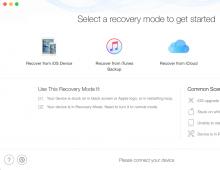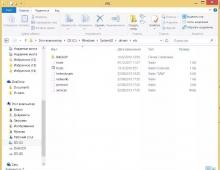Ο Dism δεν είναι μια εσωτερική ή εξωτερική ομάδα. Το "Filename" δεν είναι εσωτερική ή εξωτερική εντολή, εκτελέσιμο πρόγραμμα ή αρχείο δέσμης
Πολύ συχνά, οι αρχάριοι προγραμματιστές αντιμετωπίζουν ένα τέτοιο σφάλμα όπως "", εάν αντιμετωπίσατε επίσης αυτό το σφάλμα και αναζητάτε μια λύση, τότε έχετε έρθει στο σωστό μέρος. Σε αυτό το άρθρο θα μιλήσουμε για Τι προκαλεί αυτό το σφάλμα και πώς να το λύσετε.
Αυτό λοιπόν εμφανίζεται σφάλμα κατά την εισαγωγή ορισμένου php εντολέςστη γραμμή εντολών. Για παράδειγμα, θα προσπαθήσω να εισάγω μια εντολή που θα μου δείχνει τρέχουσα έκδοσηΠλαίσιο Laravel. Αλλά ως αποτέλεσμα λαμβάνω αυτό το σφάλμα:

Εικ. 1. Σφάλμα - το php δεν είναι εσωτερικό ή εξωτερική ομάδα
Θα λάβω το ίδιο σφάλμα αν προσπαθήσω να εκτελέσω οποιαδήποτε άλλη εντολή php του πλαισίου Laravel ή οποιουδήποτε άλλου πλαισίου.
Θα εμφανιστεί επίσης εάν προσπαθήσω, για παράδειγμα, να εγκαταστήσω το composer χρησιμοποιώντας γραμμή εντολών.
Γενικά, αυτό το σφάλμα θα εμφανιστεί κατά την εισαγωγή οποιωνδήποτε εντολών που ξεκινούν με λέξη-κλειδί php. Και εμφανίζεται επειδή η μεταβλητή περιβάλλοντος PATH δεν έχει ρυθμιστεί.
Πώς να διορθώσετε αυτό το σφάλμα;
Για να διορθώσετε αυτό το σφάλμα, πρέπει να ορίσετε τη μεταβλητή περιβάλλοντος PATH στη διαδρομή προς την εφαρμογή php.exe, που βρίσκεται μέσα στο φάκελο του τοπικού διακομιστή σας.
Αυτό σημαίνει ότι για να φτάσετε στην τιμή της μεταβλητής PATH στα Windows 7, πρέπει να ακολουθήσετε τα ακόλουθα βήματα:
1. Στην επιφάνεια εργασίας, κάντε δεξί κλικ με το ποντίκι και κάντε κλικ στο εικονίδιο " Ο υπολογιστής μου"ή μπορεί απλά να ονομάζεται" Υπολογιστή". Και επιλέξτε το στοιχείο " Ιδιότητες".

Εικ. 2. Ανοίξτε τις ιδιότητες υπολογιστή
2. Στο παράθυρο που εμφανίζεται, κάντε κλικ στο στοιχείο Επιπλέον επιλογέςσυστήματα.



Εικόνα 5. Μεταβλητή περιβάλλοντος PATH
Ως αποτέλεσμα, θα εμφανιστεί ένα άλλο μικρό παράθυρο, όπου πρέπει να εισαγάγετε την επιθυμητή διαδρομή.

Εικ. 6. Τιμή μεταβλητής PATH
Τώρα, στην αρχή της τιμής αυτής της μεταβλητής, πρέπει να προσθέσετε τη διαδρομή στο φάκελο στον τοπικό διακομιστή όπου βρίσκεται η εφαρμογή php.exe.
Πρέπει να βρείτε αυτόν τον φάκελο στον τοπικό σας διακομιστή και να καθορίσετε τη διαδρομή προς αυτόν.
το έχω τοπικός διακομιστής WAMP, το οποίο είναι εγκατεστημένο στη ρίζα της μονάδας δίσκου D. Αυτό σημαίνει ότι η διαδρομή προς το φάκελο με την εφαρμογή php.exe θα είναι η εξής:
D:\wamp\bin\php\php5.6.25;

Εικ. 7. Διαδρομή προς την εφαρμογή php.exe
Σχόλιο! Λάβετε υπόψη ότι πρέπει να συμπεριλάβετε ένα ερωτηματικό στο τέλος της διαδρομής.

Εικ. 8. Ρύθμιση της διαδρομής σε php στη μεταβλητή περιβάλλοντος PATH
Τώρα πατήστε το κουμπί Εντάξει, μετά πάλι ΕντάξειΆλλη μια φορά Εντάξει.
Μετά από αυτά τα βήματα, επανεκκινήστε τον υπολογιστή.
Εάν θέλετε να χρησιμοποιήσετε άλλο Έκδοση PHP, το οποίο είναι διαθέσιμο στον διακομιστή σας και, στη συνέχεια, ορίστε τη διαδρομή προς το φάκελο αυτής της έκδοσης στην τιμή της μεταβλητής περιβάλλοντος. Ή, μπορείτε να προσθέσετε και τις δύο διαδρομές και στις δύο εκδόσεις.
Εντάξει όλα τελείωσαν τώρα, η διαδρομή προς την εφαρμογή php.exe έχει προστεθεί στη μεταβλητή περιβάλλοντος PATH. Η εντολή php στη γραμμή εντολών θα πρέπει τώρα να λειτουργεί.
Θα προσπαθήσω ξανά να μάθω την έκδοση του εγκατεστημένου πλαισίου Laravel.

Εικ. 9. Μάθετε την έκδοση του πλαισίου Laravel
Και voila, όλα λειτουργούν, το σφάλμα εξαφανίστηκε. Αυτό ολοκληρώνει αυτό το μικρό αλλά πολύ χρήσιμο άρθρο. Τώρα ξέρεις, πώς να λύσω το σφάλμα" Η php δεν είναι εσωτερική ή εξωτερική εντολή" και μπορείτε να συνεχίσετε να εισάγετε τις απαραίτητες εντολές php στη γραμμή εντολών.
Όταν προσπαθείτε να ανοίξετε οποιαδήποτε εντολή μέσα από ένα παράθυρο βοηθητικό πρόγραμμαή κονσόλα, αντιμετωπίζετε ένα σφάλμα - το "Όνομα αρχείου" δεν είναι εσωτερική ή εξωτερική εντολή, εκτελέσιμο πρόγραμμαή αρχείο δέσμης. Το σύστημα πεισματικά δεν ανοίγει το αρχείο για κάποιο λόγο και αυτό το γεγονός είναι πολύ ενοχλητικό. Ο λόγος για αυτό μπορεί να είναι μία από τις πολλές επιλογές: η διαδρομή προς το αρχείο έχει καθοριστεί εσφαλμένα και η απουσία ενός στοιχείου στο σύστημα καθόλου, π.χ. καθορισμένη διεύθυνσηδεν υπάρχει.
Εμφανίζονται οι κύριοι λόγοι για τους οποίους το σφάλμα "δεν είναι εσωτερική ή εξωτερική εντολή".
Όπως αναφέρθηκε ήδη, ένας από τους λόγους είναι ότι η διαδρομή προς το αρχείο που θα ανοίξει δεν είναι σωστή. Συνήθως η διαδρομή προς το αρχείο καθορίζεται στη μεταβλητή «Διαδρομή» του συστήματος· πρέπει να καθοριστεί η αυστηρή διαδρομή προς τον κατάλογο στον οποίο βρίσκονται τα αρχεία. απαραίτητα αρχεία. Εάν υπάρχουν σφάλματα στις ρυθμίσεις κατά τον καθορισμό μιας διαδρομής σε μια μεταβλητή ή κατά τον καθορισμό ενός ονόματος αρχείου, τότε το σύστημα θα δημιουργήσει ακριβώς αυτό το σφάλμα - το "όνομα αρχείου" δεν είναι εσωτερική ή εξωτερική εντολή που εκτελείται από το πρόγραμμα.
Το πρώτο βήμα είναι να καθορίσετε την ακριβή διαδρομή της μεταβλητής "Διαδρομή" προς το λειτουργικό σύστημα, έτσι ώστε να μην προκύπτουν σφάλματα κατά το άνοιγμα του αρχείου. Για να το κάνετε αυτό, πρέπει να γνωρίζετε σίγουρα τη θέση του φακέλου. Για παράδειγμα, ας στραφούμε σε ένα πρόγραμμα με το οποίο θα λειτουργήσει αργότερα εκτελέσιμο αρχείοσε συγκεκριμένο φάκελο.
Η μεταβλητή Path είναι μια μεταβλητή του λειτουργικού συστήματος που χρησιμοποιείται για τον εντοπισμό καθορισμένων εκτελέσιμων αντικειμένων μέσω της γραμμής εντολών ή του τερματικού. Μπορείτε να το βρείτε στον πίνακα Διαχείριση Windows. Σε καινούργια εκδόσεις Windowsκαι άλλα λειτουργικά συστήματα, ο χειροκίνητος προσδιορισμός συνήθως δεν απαιτείται.

Καθορίστε τη σωστή διαδρομή στη μεταβλητή διαδρομής στα Windows 7
Για να καθορίσετε σωστά τη διαδρομή, πρέπει να γνωρίζετε την ακριβή θέση του αρχείου. Εάν το αρχείο προγράμματος που πρέπει να ανοίξει βρίσκεται στο δίσκο στο C:\Program Files\Java\jdk 1.8.0.45\bin, τότε αυτή η διαδρομή πρέπει να αντιγραφεί και να καθοριστεί στη μεταβλητή συστήματος για το επόμενο άνοιγμα.

Εάν το σφάλμα εμφανιστεί ξανά, δοκιμάστε να μετακινήσετε το πρόγραμμα στους καταλόγους εργασίας του δίσκου με τον εγκατεστημένο λειτουργικό σύστημαπ.χ. /System32. Με αυτό Κατάλογος των Windowsλειτουργεί πιο συχνά.
Παρουσιάζονται επίσης σφάλματα λόγω έλλειψης στοιχείων του προγράμματος. Μπορείτε να τα εξαλείψετε προσθέτοντας τα απαραίτητα. Ας πάρουμε το στοιχείο Telnet ως παράδειγμα. Για να το ενεργοποιήσετε, μεταβείτε στη διεύθυνση:

Ορίστε τη μεταβλητή "Διαδρομή" στα Windows 8/8.1/10
- Μεταβείτε στον "Πίνακα Ελέγχου".
- Κάντε κλικ στο σύνδεσμο "Σύνθετες ρυθμίσεις συστήματος".
- Βρίσκουμε " Μεταβλητές Περιβάλλοντος" Σε αυτή την ενότητα πρέπει να επιλέξετε «Διαδρομή». Στη συνέχεια, "Αλλαγή", εάν δεν υπάρχει έτοιμο, δημιουργήστε το ξανά.
- Στο στοιχείο "Αλλαγή μεταβλητής συστήματος", καθορίστε την τιμή που χρειάζεστε και επιβεβαιώστε με το κουμπί "Ok". Κλείστε όλα τα άλλα παράθυρα κάνοντας κλικ στο "Ok".
- Ανοίξτε ξανά τη γραμμή εντολών ή το τερματικό και δοκιμάστε ξανά το ερώτημά σας. Όλα πρέπει να λειτουργούν καλά τώρα.
Στο adim 08.10.201708.10.2017
45 λεπτά
Π Όταν προσπαθείτε να ανοίξετε οποιαδήποτε εντολή μέσω ενός παραθύρου ή μιας κονσόλας βοηθητικού προγράμματος, αντιμετωπίζετε ένα σφάλμα - το "Όνομα αρχείου" δεν είναι εσωτερική ή εξωτερική εντολή, εκτελέσιμο πρόγραμμα ή αρχείο δέσμης. Το σύστημα πεισματικά δεν ανοίγει το αρχείο για κάποιο λόγο και αυτό το γεγονός είναι πολύ ενοχλητικό. Ο λόγος για αυτό μπορεί να είναι μία από τις πολλές επιλογές: η διαδρομή προς το αρχείο έχει καθοριστεί εσφαλμένα και η απουσία ενός στοιχείου στο σύστημα καθόλου, δηλαδή δεν υπάρχει στην καθορισμένη διεύθυνση.
Σφάλμα στη μεταβλητή συστήματος
ΣΧΕΤΙΚΑ ΜΕ Εμφανίζονται οι κύριοι λόγοι για τους οποίους το σφάλμα "δεν είναι εσωτερική ή εξωτερική εντολή".
Όπως αναφέρθηκε ήδη, ένας από τους λόγους είναι ότι η διαδρομή προς το αρχείο που θα ανοίξει δεν είναι σωστή. Συνήθως η διαδρομή προς το αρχείο καθορίζεται στη μεταβλητή «Διαδρομή» του συστήματος· πρέπει να καθοριστεί η αυστηρή διαδρομή προς τον κατάλογο στον οποίο βρίσκονται τα απαραίτητα αρχεία. Εάν υπάρχουν σφάλματα στις ρυθμίσεις κατά τον καθορισμό μιας διαδρομής σε μια μεταβλητή ή κατά τον καθορισμό ενός ονόματος αρχείου, τότε το σύστημα θα δημιουργήσει ακριβώς αυτό το σφάλμα - το "όνομα αρχείου" δεν είναι εσωτερική ή εξωτερική εντολή που εκτελείται από το πρόγραμμα.
Το πρώτο βήμα είναι να καθορίσετε την ακριβή διαδρομή της μεταβλητής "Διαδρομή" προς το λειτουργικό σύστημα, έτσι ώστε να μην προκύπτουν σφάλματα κατά το άνοιγμα του αρχείου. Για να το κάνετε αυτό, πρέπει να γνωρίζετε σίγουρα τη θέση του φακέλου. Για παράδειγμα, ας στραφούμε σε ένα πρόγραμμα που στη συνέχεια θα λειτουργεί με ένα εκτελέσιμο αρχείο σε έναν συγκεκριμένο φάκελο.
Η μεταβλητή "Διαδρομή" είναι μια μεταβλητή του λειτουργικού συστήματος που χρησιμοποιείται για τον εντοπισμό καθορισμένων εκτελέσιμων αντικειμένων μέσω της γραμμής εντολών ή του τερματικού. Μπορείτε να το βρείτε στον Πίνακα Ελέγχου των Windows. Στις νέες εκδόσεις των Windows και άλλων λειτουργικών συστημάτων, συνήθως δεν απαιτούνται μη αυτόματες οδηγίες.

Μεταβλητή συστήματος διαδρομής
U δείχνουμε ο σωστός τρόποςστη μεταβλητή διαδρομής στα Windows 7
Για να καθορίσετε σωστά τη διαδρομή, πρέπει να γνωρίζετε την ακριβή θέση του αρχείου. Εάν το αρχείο προγράμματος που πρέπει να ανοίξει βρίσκεται στο δίσκο στο C:\Program Files\Java\jdk 1.8.0.45\bin, τότε αυτή η διαδρομή πρέπει να αντιγραφεί και να καθοριστεί στη μεταβλητή συστήματος για το επόμενο άνοιγμα.
- Στη συνέχεια, χρειαζόμαστε μια επιφάνεια εργασίας, τοποθετήστε το ποντίκι στο "My Computer" και κατάλογος συμφραζόμενωνεπιλέξτε «Ιδιότητες».
- Κάντε κλικ στο "Advanced options" στα αριστερά και επιλέξτε "Environment Variables".
- Στο παράθυρο που ανοίγει, αναζητήστε τη γραμμή "Διαδρομή", κάντε κλικ σε αυτήν και επικολλήστε την αντιγραμμένη διαδρομή εδώ.
- Η ενέργεια πρέπει να επιβεβαιωθεί με το κουμπί "Ok". Συνιστάται να κάνετε επανεκκίνηση του υπολογιστή για να τεθούν σε ισχύ οι ρυθμίσεις. Ανοίξτε την κονσόλα και πληκτρολογήστε η σωστή εντολή. Δεν πρέπει να υπάρχουν λάθη.

Γραμμή εντολών
Εάν το σφάλμα εμφανιστεί ξανά, δοκιμάστε να μετακινήσετε το πρόγραμμα στους καταλόγους εργασίας του δίσκου με εγκατεστημένο το λειτουργικό σύστημα, για παράδειγμα /System32. Τα Windows λειτουργούν με αυτόν τον κατάλογο πιο συχνά.
Παρουσιάζονται επίσης σφάλματα λόγω έλλειψης στοιχείων του προγράμματος. Μπορείτε να τα εξαλείψετε προσθέτοντας τα απαραίτητα. Ας πάρουμε το στοιχείο Telnet ως παράδειγμα. Για να το ενεργοποιήσετε, μεταβείτε στη διεύθυνση:
- Στον "Πίνακα Ελέγχου".
- Στη συνέχεια, επιλέξτε "Ενεργοποίηση ή απενεργοποίηση στοιχείων".
- Από τη λίστα επιλέξτε " Πελάτης Telnet", επιλέξτε το αντίθετο πλαίσιο και κάντε κλικ στο "Ok".
- Το εξάρτημα θα πρέπει να λειτουργεί και να μην υπάρχουν άλλα σφάλματα.

Στοιχείο Telnet των Windows
Ζ Ορίστε τη μεταβλητή "Διαδρομή" στα Windows 8/8.1/10
- Μεταβείτε στον "Πίνακα Ελέγχου".
- Κάντε κλικ στο σύνδεσμο "Σύνθετες ρυθμίσεις συστήματος".
- Βρείτε "Μεταβλητές Περιβάλλοντος". Σε αυτή την ενότητα πρέπει να επιλέξετε «Διαδρομή». Στη συνέχεια, "Αλλαγή", εάν δεν υπάρχει έτοιμο, δημιουργήστε το ξανά.
- Στο στοιχείο "Αλλαγή μεταβλητής συστήματος", καθορίστε την τιμή που χρειάζεστε και επιβεβαιώστε με το κουμπί "Ok". Κλείστε όλα τα άλλα παράθυρα κάνοντας κλικ στο "Ok".
- Ανοίξτε ξανά τη γραμμή εντολών ή το τερματικό και δοκιμάστε ξανά το ερώτημά σας. Όλα πρέπει να λειτουργούν καλά τώρα.